Cadence與AD畫貼片封裝,我感覺最大的區別在于:AD可以直接選用模板里焊盤,然后設置尺寸、形狀即可!Cadence則需要用組件工具Pad來單獨繪制,然后再去調用。沒有快捷鍵操作起來不方便。
環境:win10系統 64位
軟件:Cadence 16.6
一、打開Cadence Allegro PCB Editor
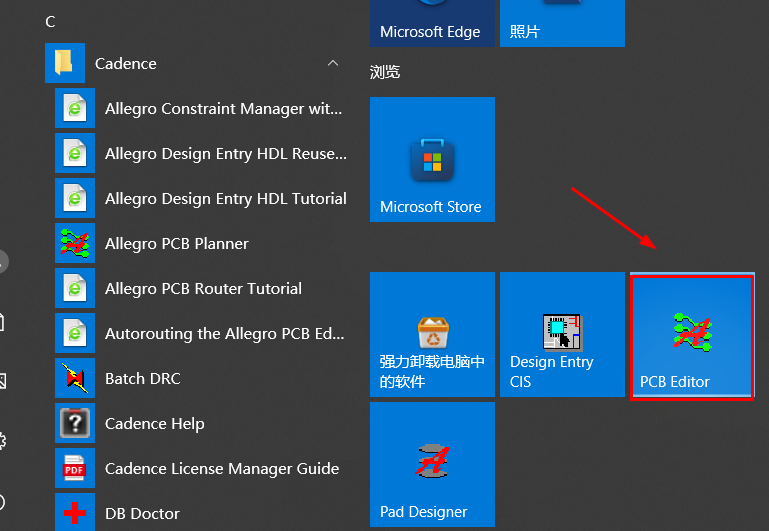
二、新建封裝【File】→【New……】
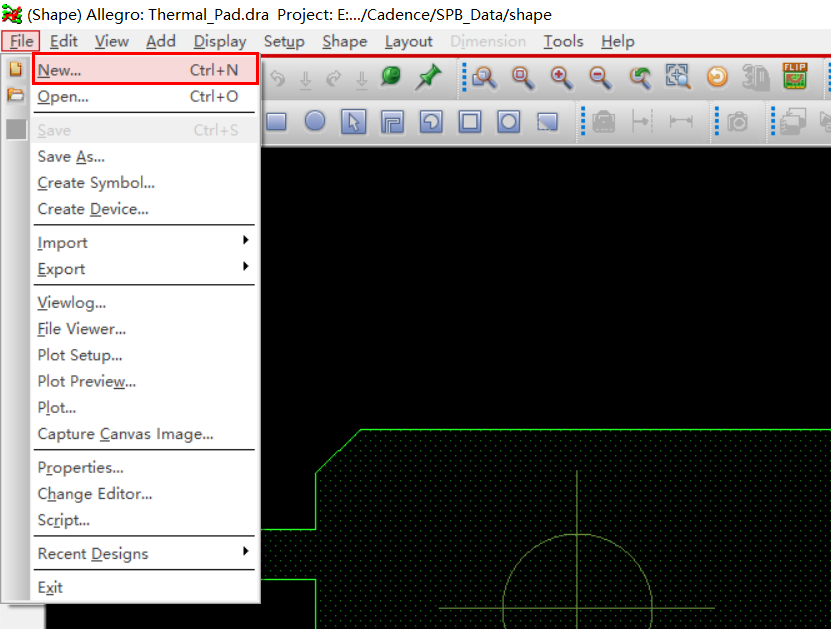
選擇要繪制的類型,Package symbol
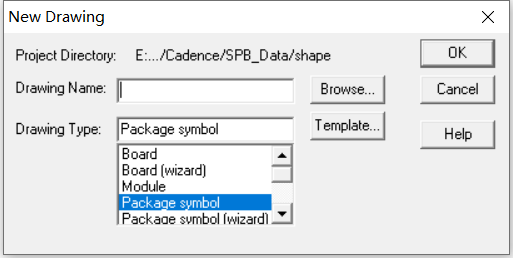
然后,進行命名,Drawing Name:IND650068003000(縮寫+長寬高四位)
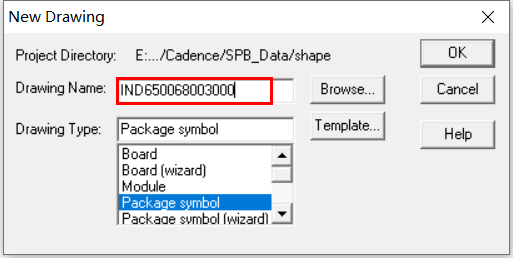
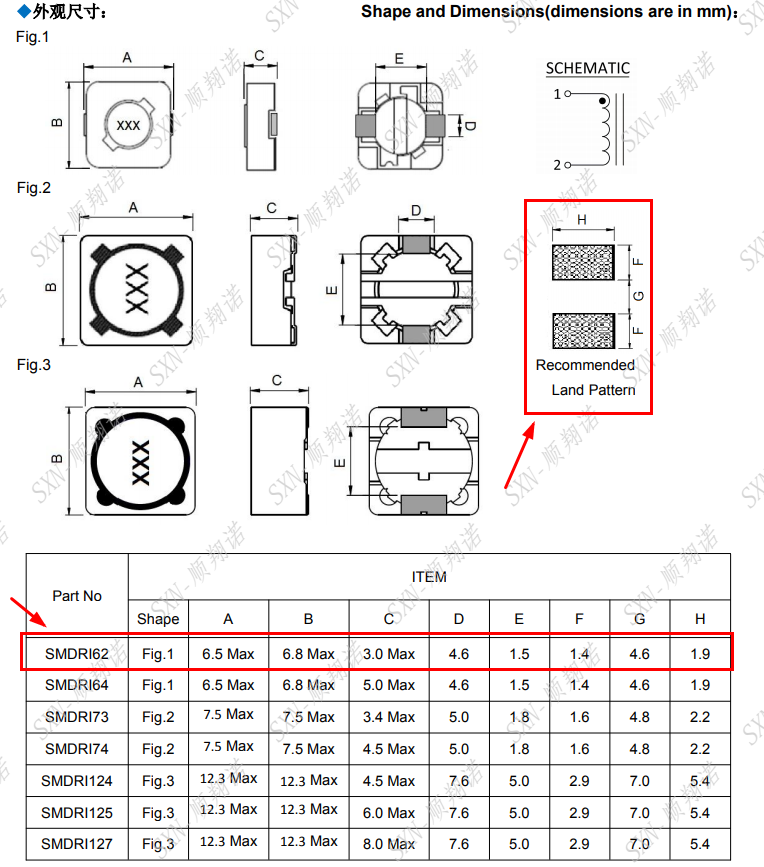 貼片電感封裝規格
貼片電感封裝規格
三、參數設置
此時進入了畫封裝的界面,在畫之前,設置一下單位和偏移量。【Setup】——>【Design Parameters…】
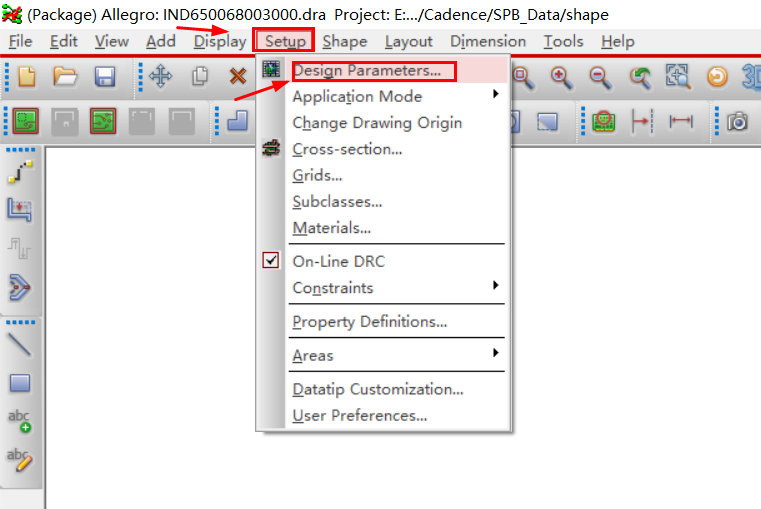
單位設為毫米Millimeter,偏移量X,Y,各設置為-50。
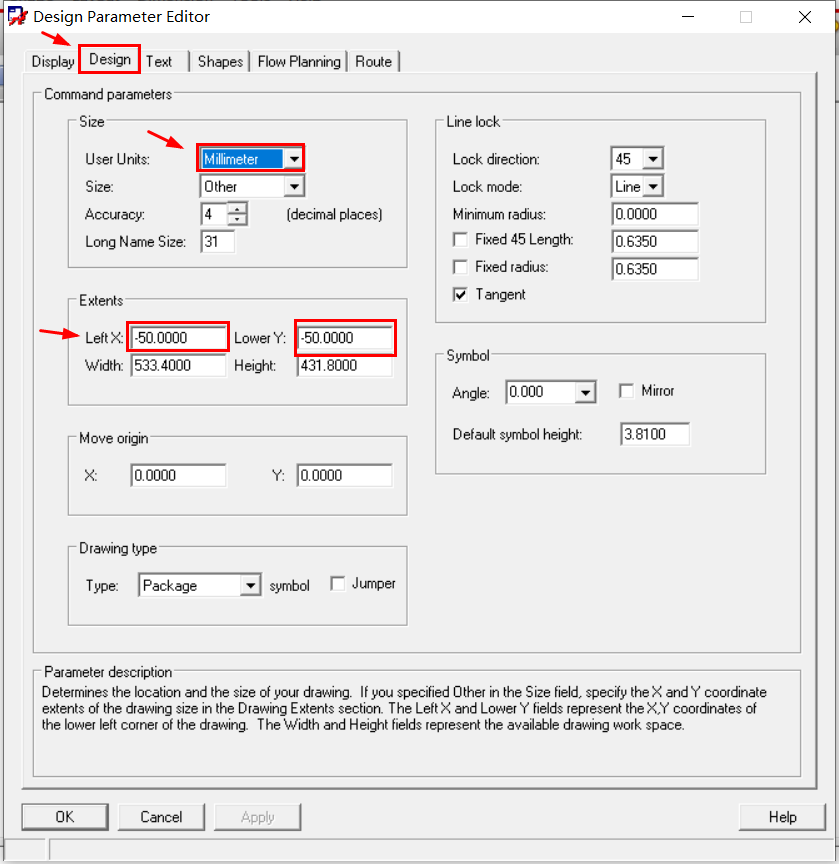
設柵格Grid,【Setup】——>【Grids…】
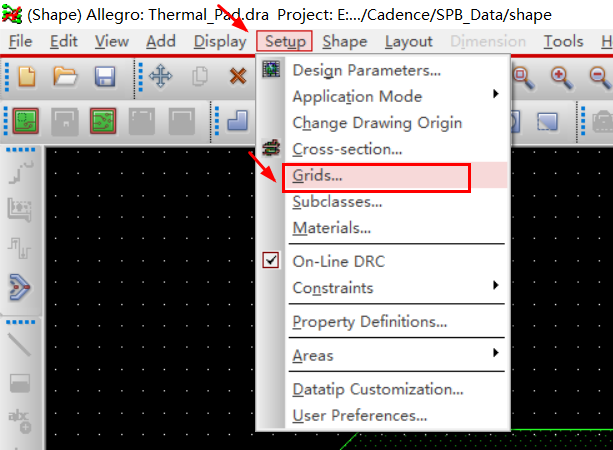
設置柵格大小為0.5mm。在Top
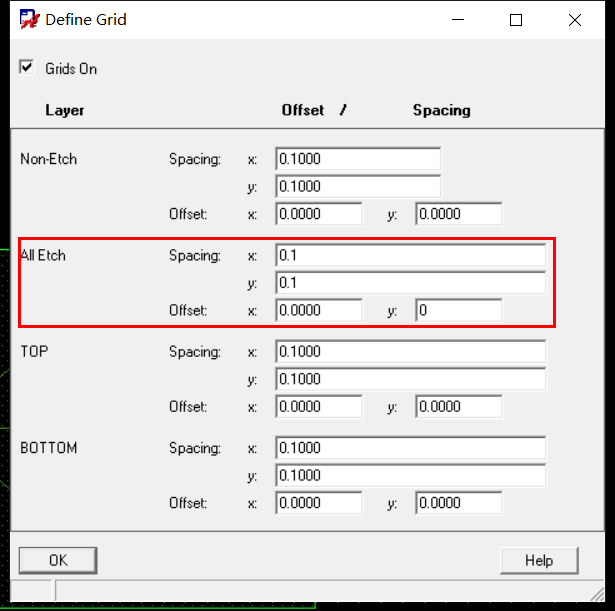
四、放置管腳
【Layout】——>【Pins】
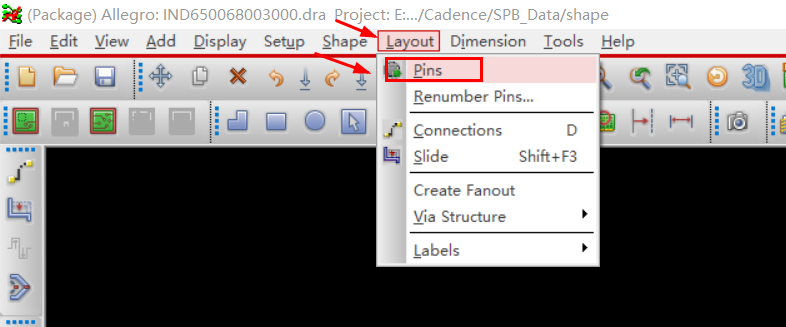
進入后,【option】設置焊盤屬性,大小、位置
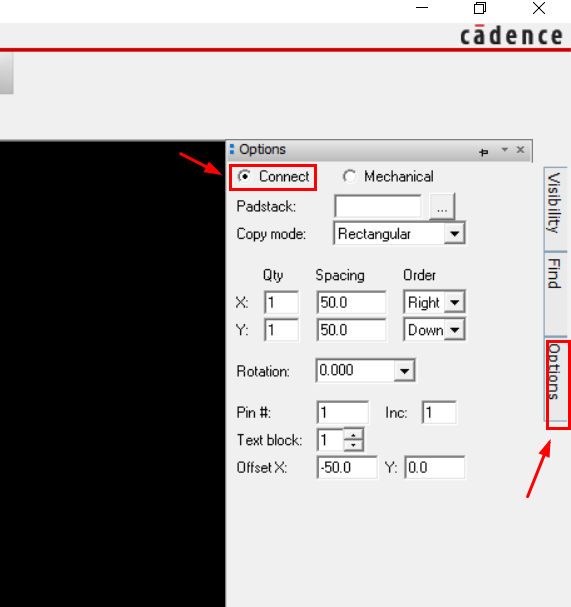
有電氣連接,選擇【Connect】。機械安裝孔,選擇【Mechanical】。
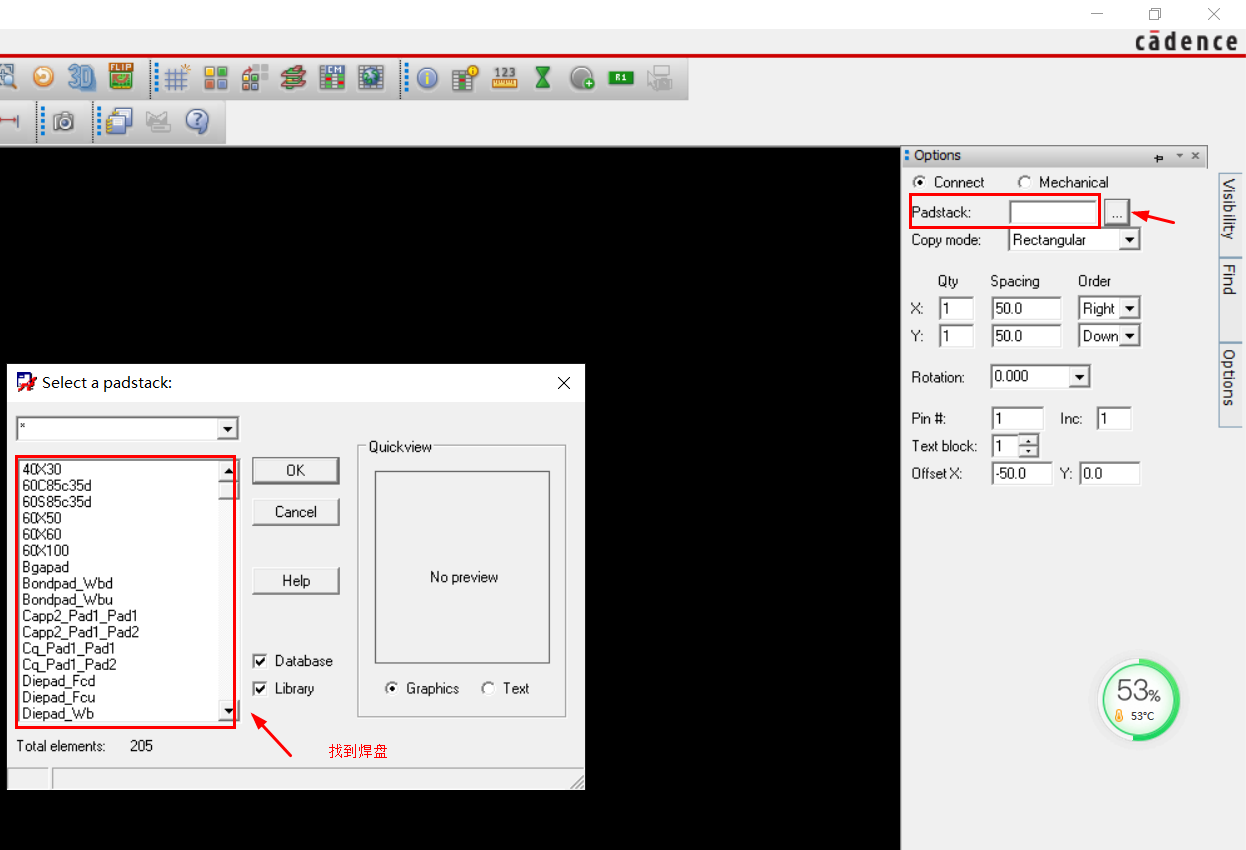
我們實際要用到焊盤是1.9x1.4mm(見上面規格書的標注,H、F),麻煩的事兒來了,里面并沒有現存的焊盤,需要我們提前畫好后,在這個【Padstack】調用。那接下來咱就用Cadence其組件Pad_Designer來畫一個焊盤:
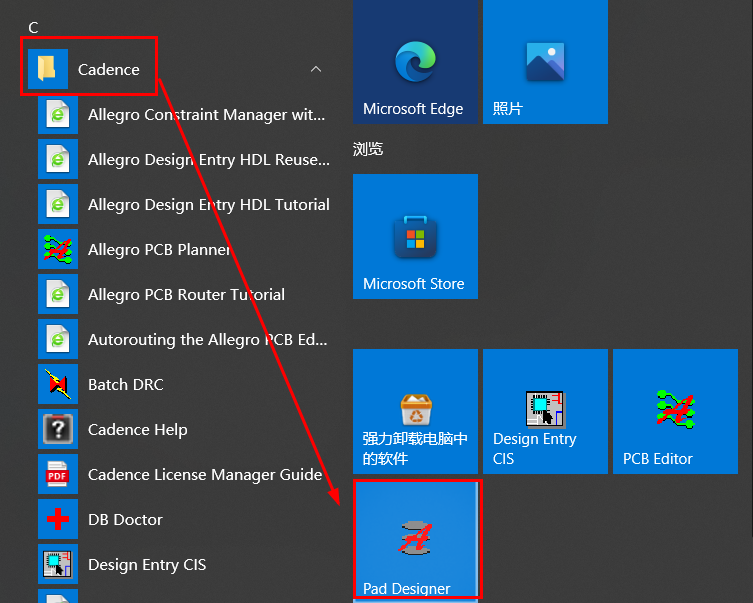 Pad_Designer
Pad_Designer
新建焊盤【File】——>【New…】
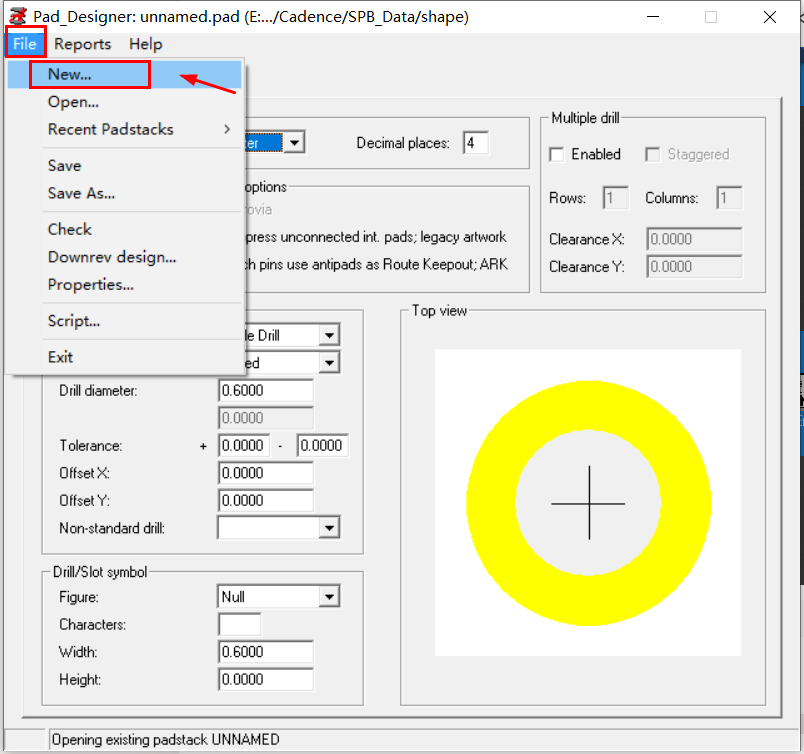
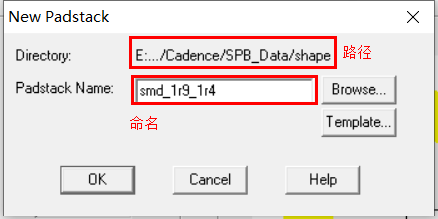 New Padstack
New Padstack
設置單位為mm
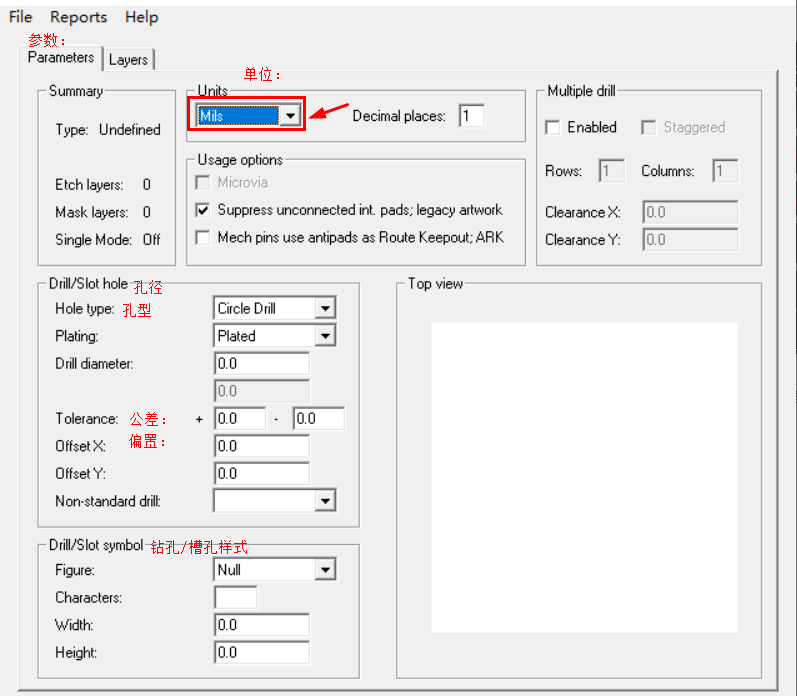
設置層的參數
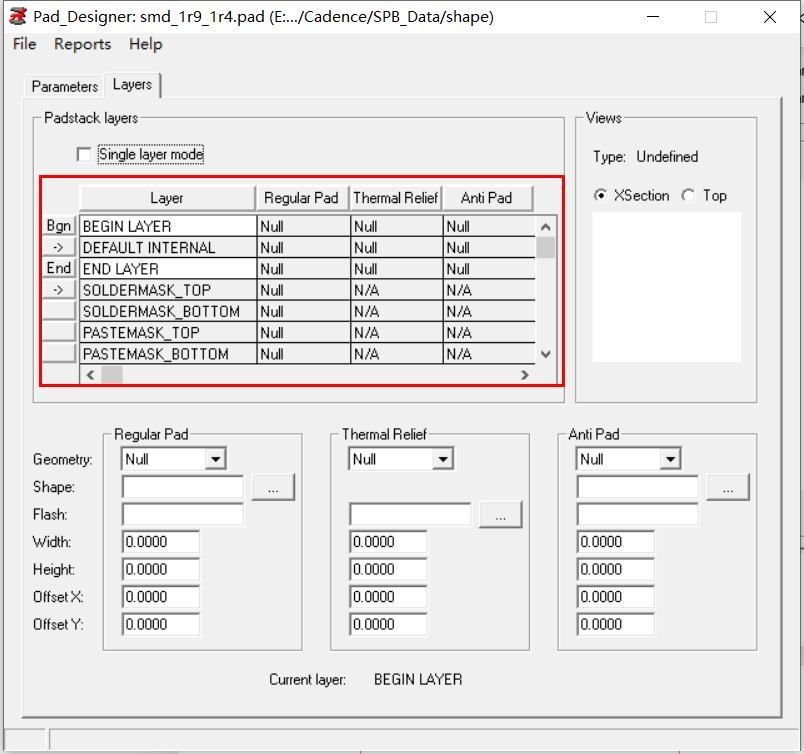
在BEGIN_LAYER這一層的參數,Geometry選擇Rectangle(長方形),寬度Width輸入1.4,高度Height輸入1.9,最后Enter即可。查看選擇【Top】
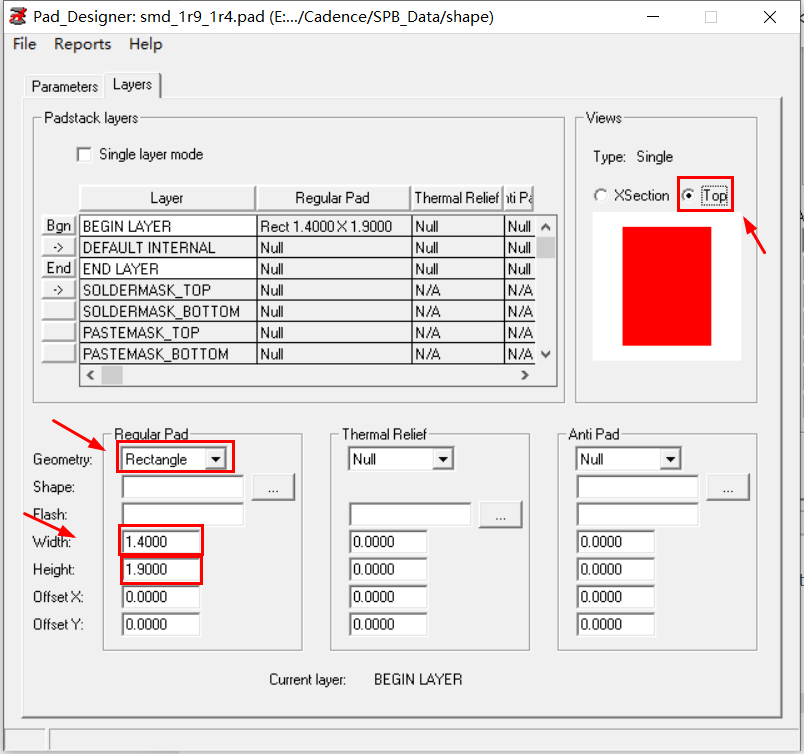
接下來,設置焊盤阻焊層SOLDERMASK_TOP(開窗區域)
焊盤開窗區域大于焊盤0.2mm(1.4+0.2,1.9+0.2)
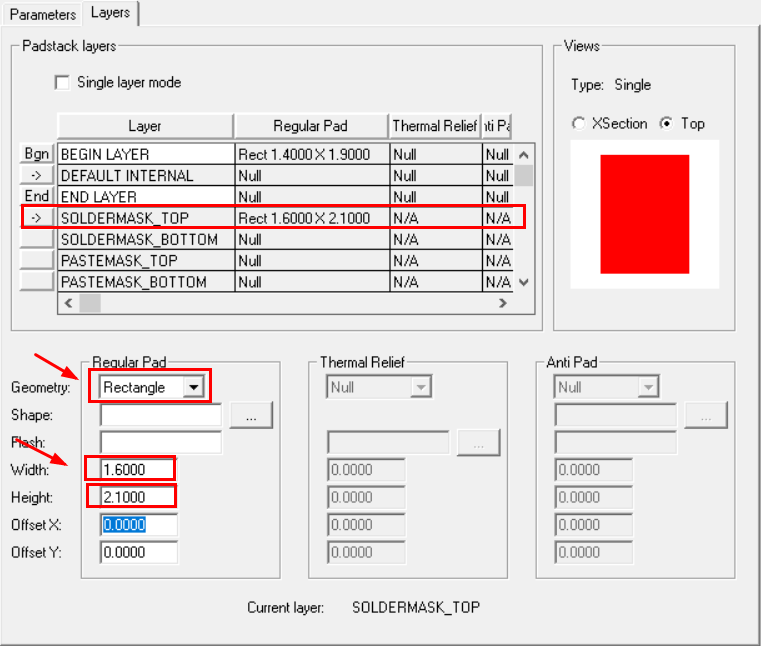
設置鋼網層PASTEMASK_TOP(同焊盤尺寸)
選中BEGIN_LAYER,進行復制操作,粘貼到PASTEMASK_TOP
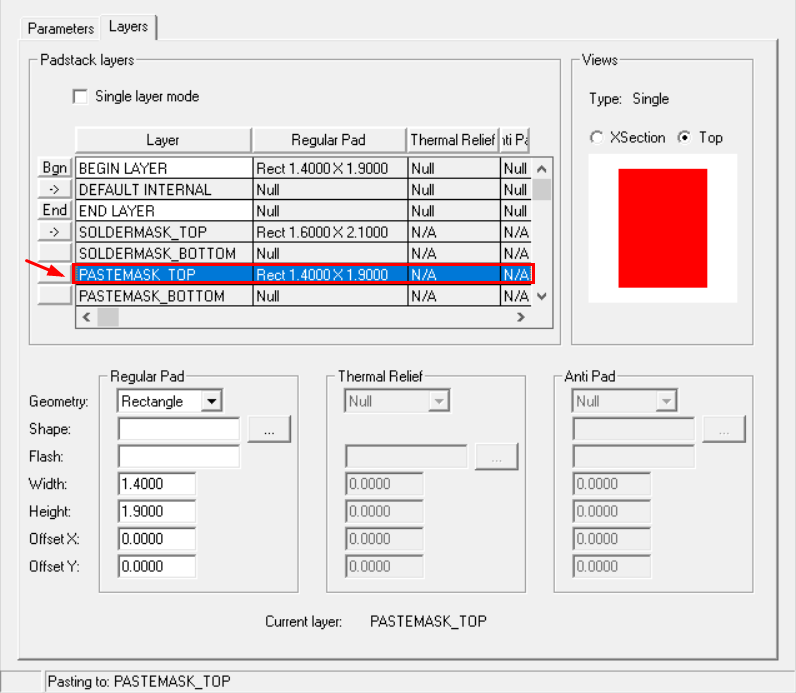
【File】——>【save as】另存到路徑E:Program Files (x86)CadenceSPB_Datashape
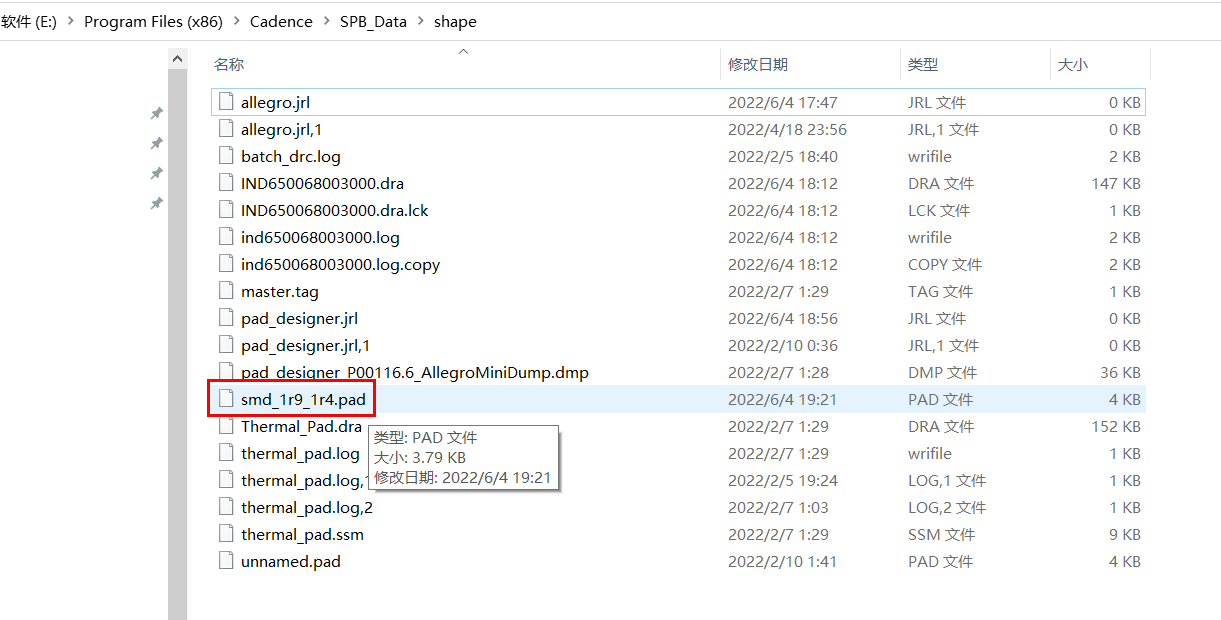
此時,再來調用看看
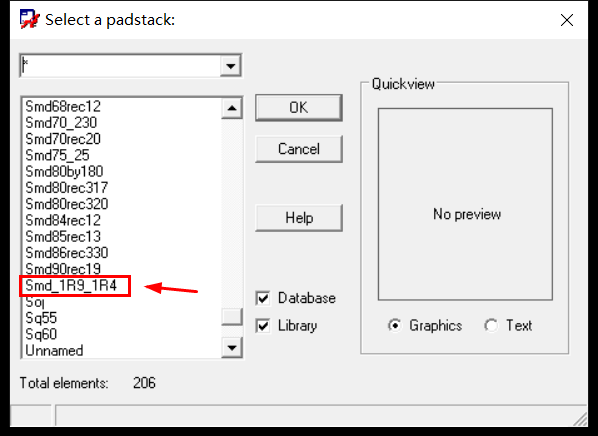
兩焊盤的中心距為:1.4+4.6=6mm。調用前設置X、Y方向上的數量和間距,開始順序(左或下)
旋轉角度、管腳數量、文本塊寬度、XY的偏置(用于設置原點)
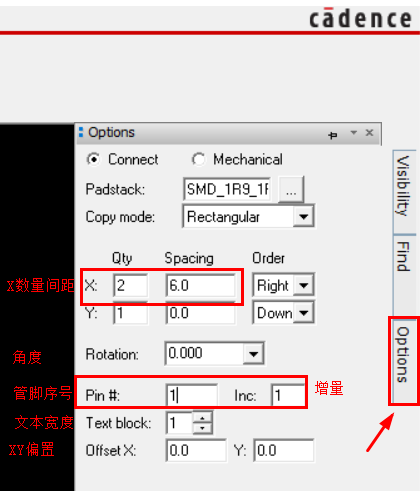
在【Padstack】選擇所畫好的焊盤。然后鼠標點擊會出現一個焊盤,接著自動會出現第二焊盤,最后【Done】完成即可。
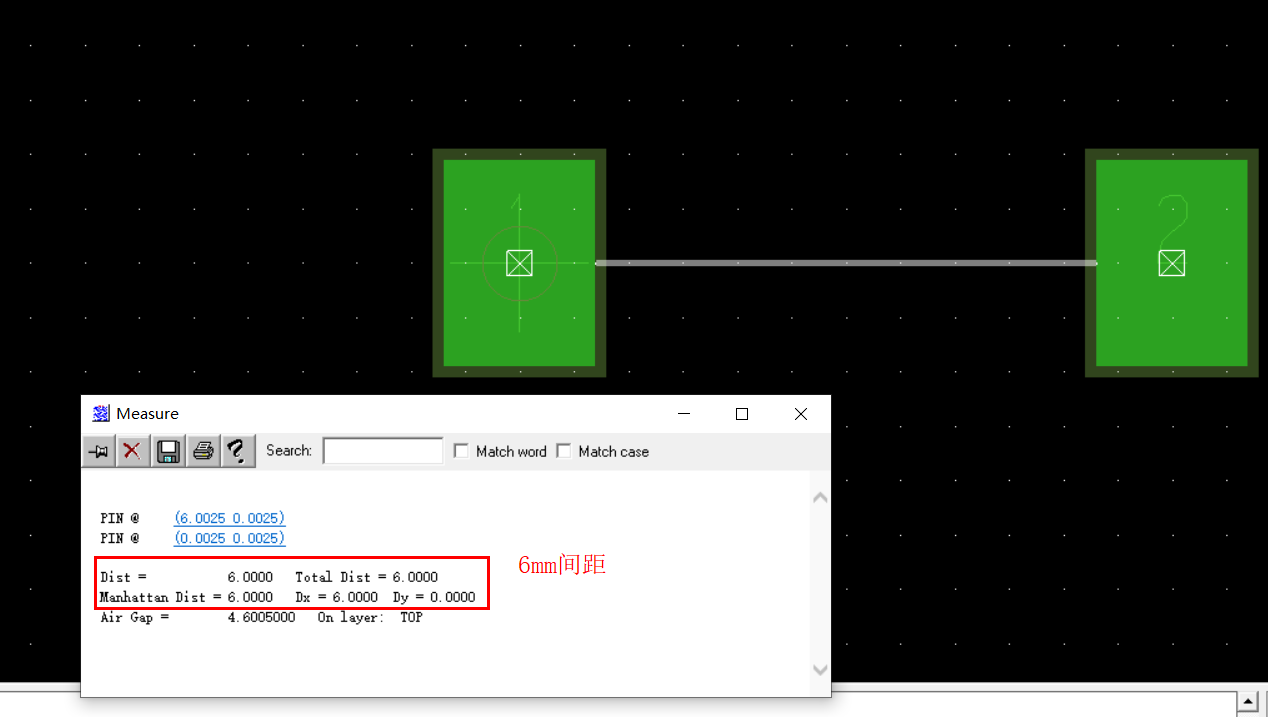
此時,還缺少絲印邊框沒有畫。保存看看,會有什么錯誤

五、繪制絲印邊框和裝配層、邊界、字符
通過增加線的方式繪制,【Add】——>【Line】
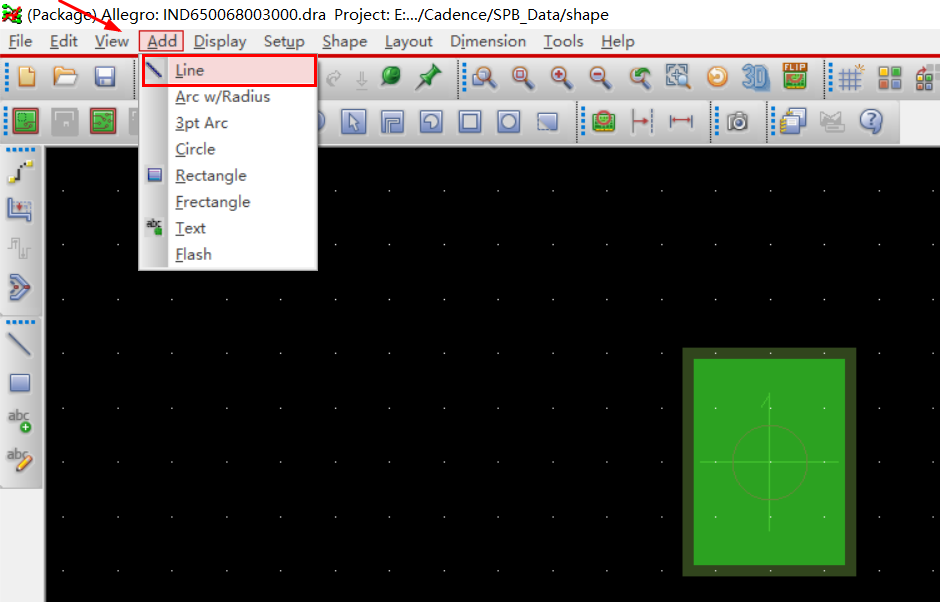
1、繪制絲印邊框
選擇【Package Geometry】——>【Silkscreen_Top】
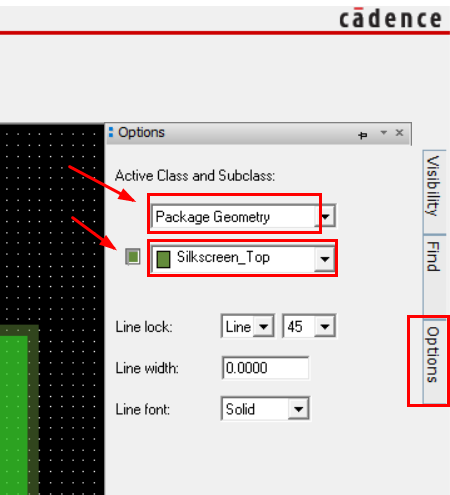
Line lock選擇Line 90°,width選擇0.15mm,font選擇實心solid。
命令行畫線
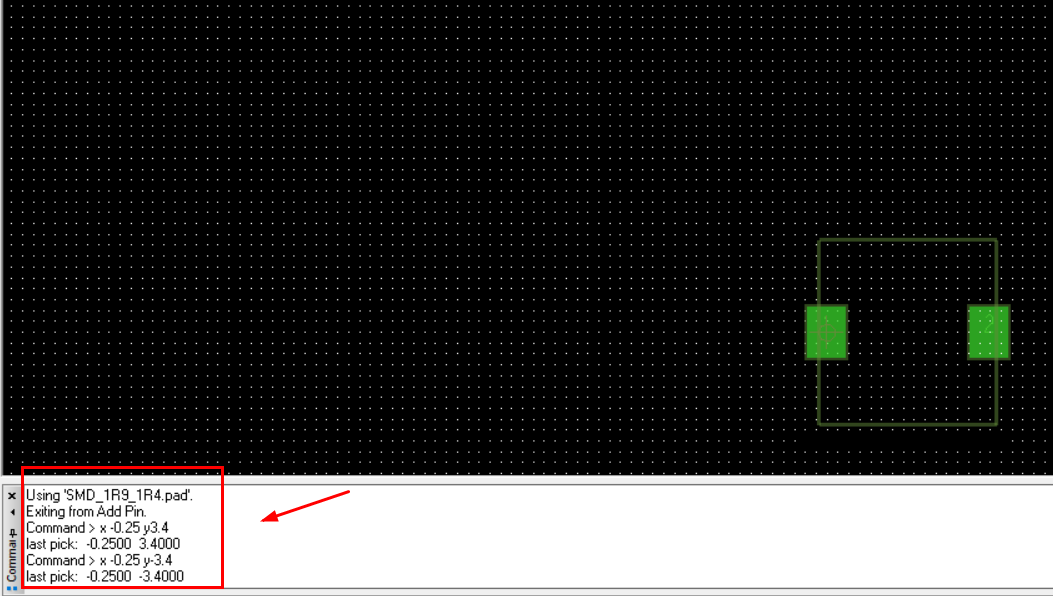
Command > x -0.25 y3.4 //左上角(-0.25,3.4)為起點
last pick: -0.2500 3.4000
Command > x -0.25 y-3.4 //往下到-3.4,繪制線
last pick: -0.2500 -3.4000
Command > x6.25 y-3.4
E- Command not found: x6.25 y-3.4 //往右邊走,繪制線
Command > x 6.25 y -3.4
last pick: 6.2500 -3.4000 //往上方走,繪制線
Command > x 6.25 y 3.4
last pick: 6.2500 3.4000 //往左方走,繪制線
Command > x -0.25 y 3.4 //回到起點,形成封閉的線
last pick: -0.2500 3.4000 //Done完成繪制線
2、繪制裝配層
選擇【Package Geometry】——>【Assembly_Top】
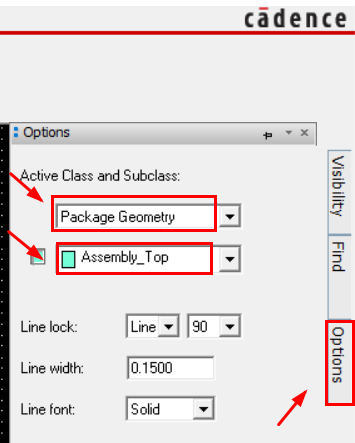
可以通過選擇、復制(Copy)、粘貼、更改層(Change)、移動(Move),依次快速達到繪制。
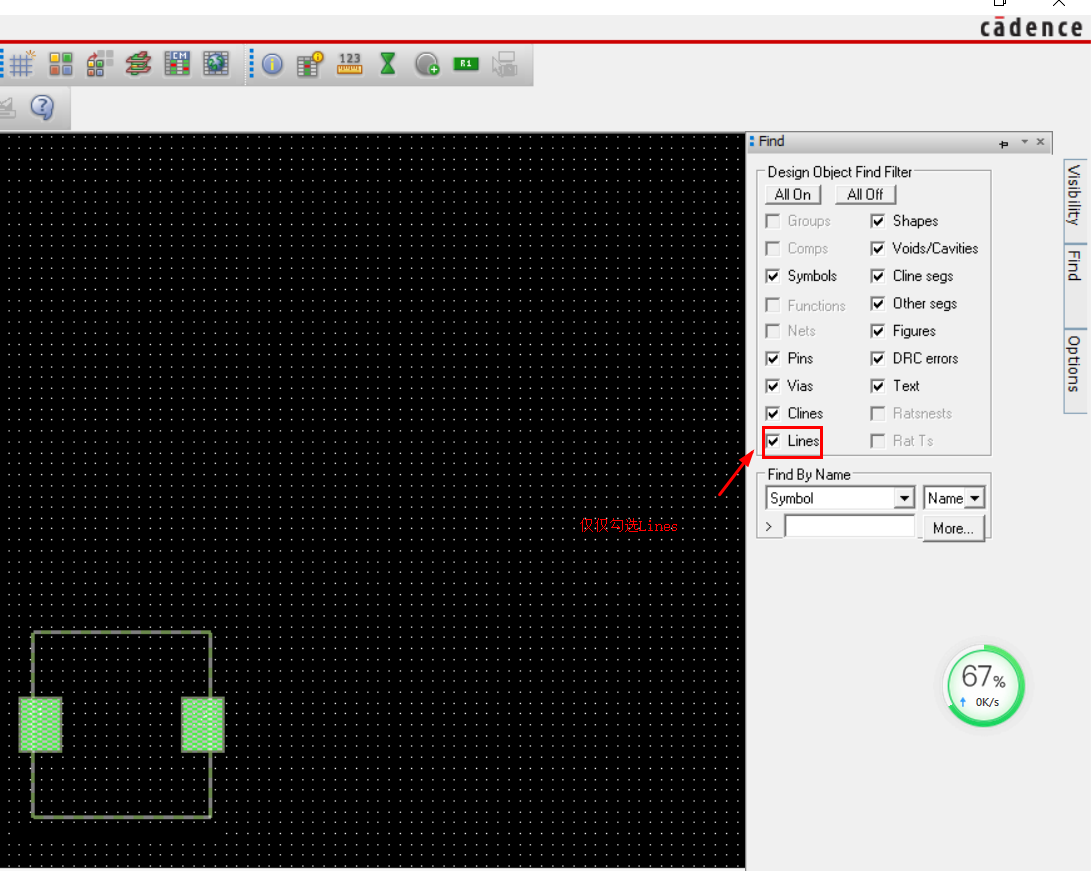
在Find窗口下僅僅勾選線【Line】,其他都關掉。
選中了繪制的絲印線,執行復制操作
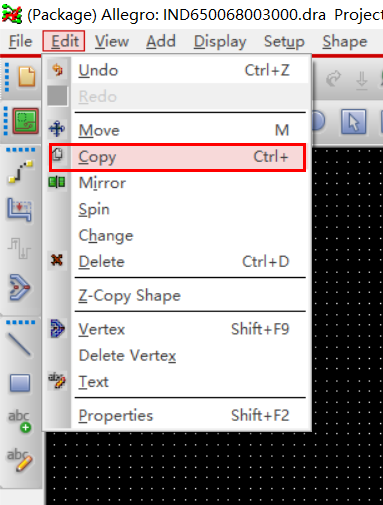
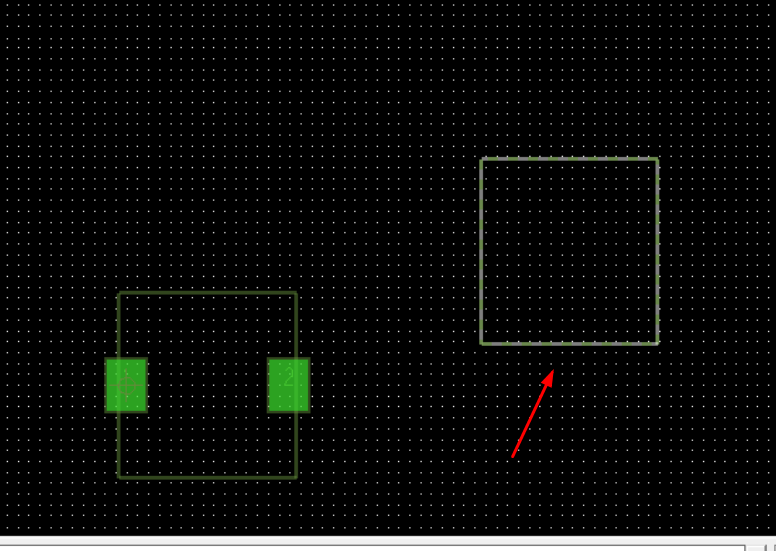
將復制出來的絲印邊框,更改到裝配層,執行【Change】
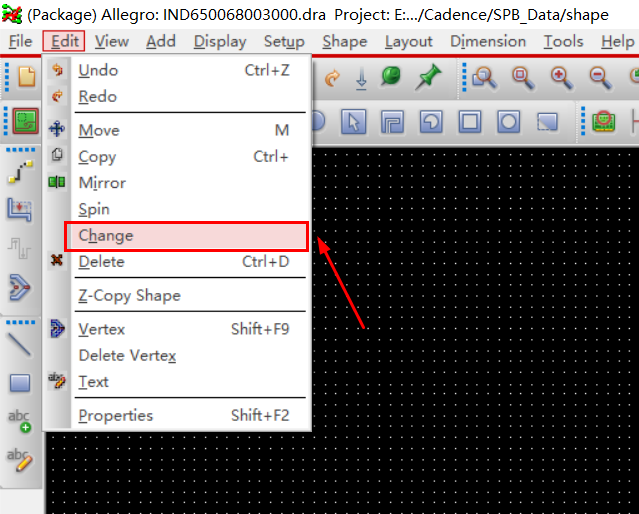
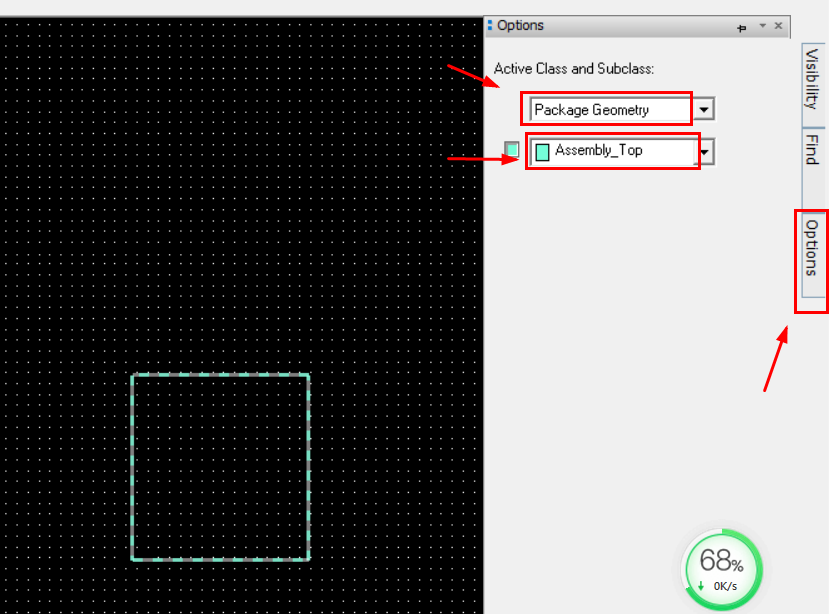
將裝配邊框Move到原來絲印層邊框上面
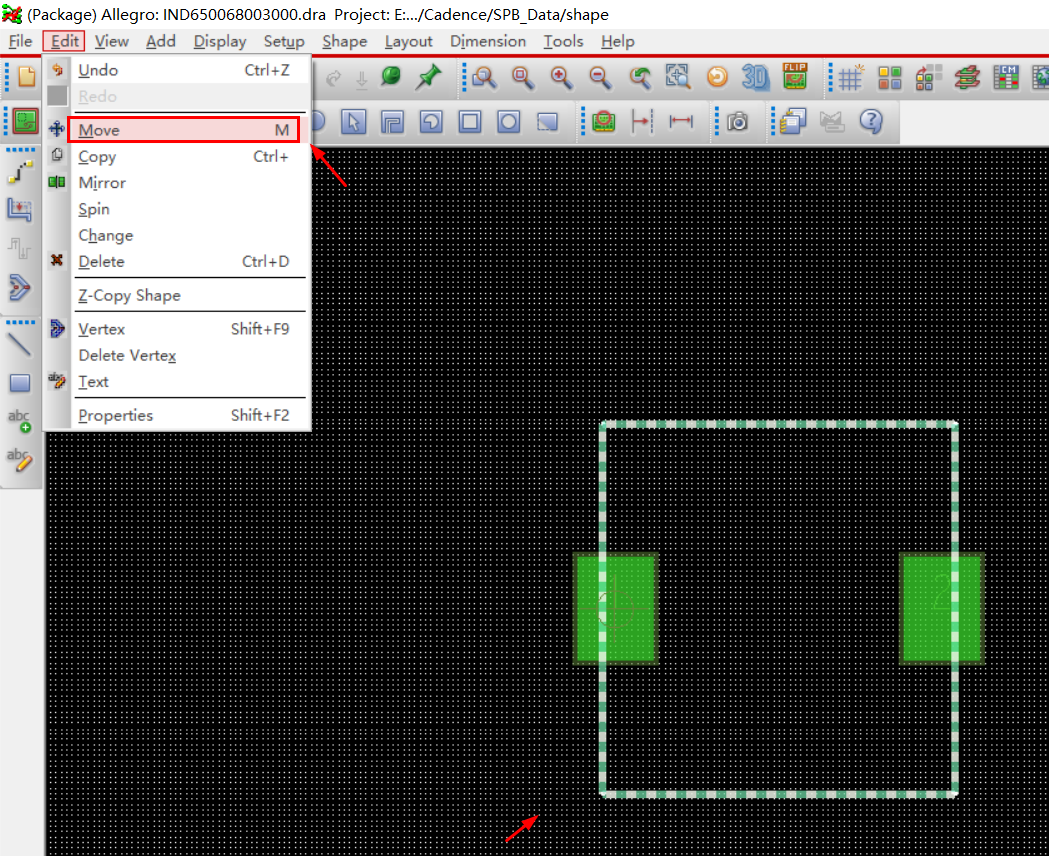
3、繪制邊界層
在【Option】窗口下,選擇【Package Geometry】——>【Place_Bound_Top】
然后執行放置銅皮操作,就可以在Option下看到【Shape Fill】的類型:static solid,即靜態實心銅皮
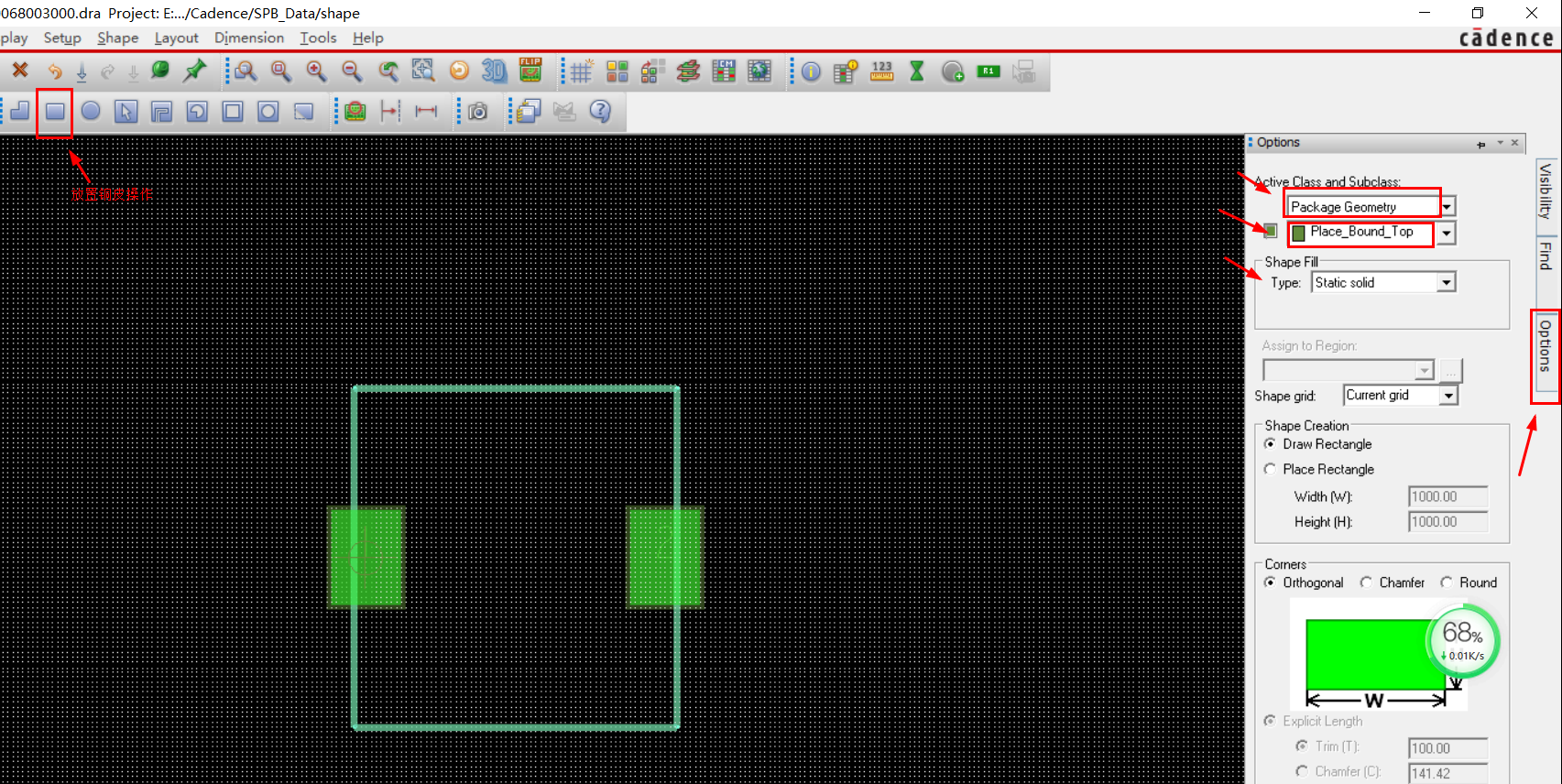
鋪銅皮前將柵格設置為0.1mm
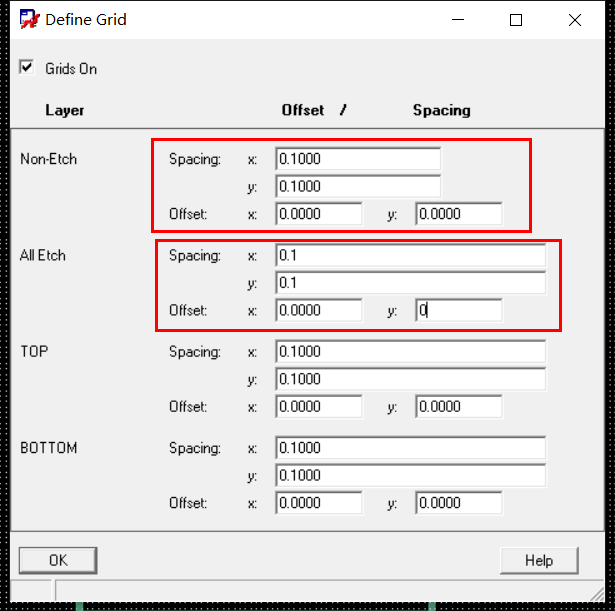
沿著左上角為起點,一拖拽到右下角,同裝配絲印邊框。
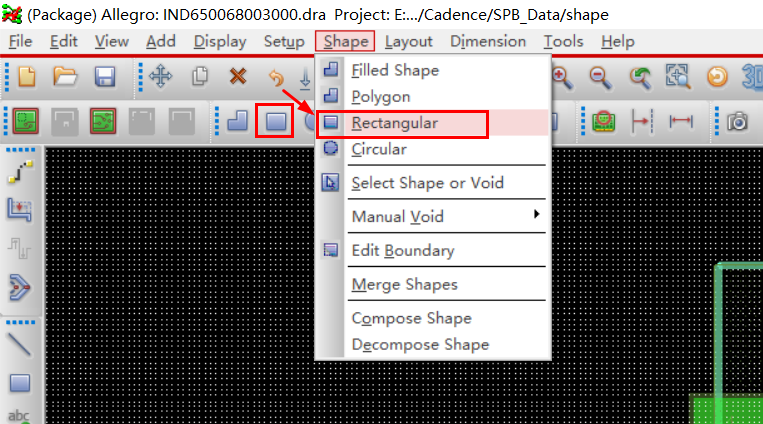 放置銅皮操作
放置銅皮操作
4、放置字符,絲印層、裝配層、value,這三者需要放置字符,會隨著實際器件位號、參數更新。
【OPtion】——>【Ref Des】——>【Silkscreen_Top】,然后放置text,編輯內容為“REFDES”
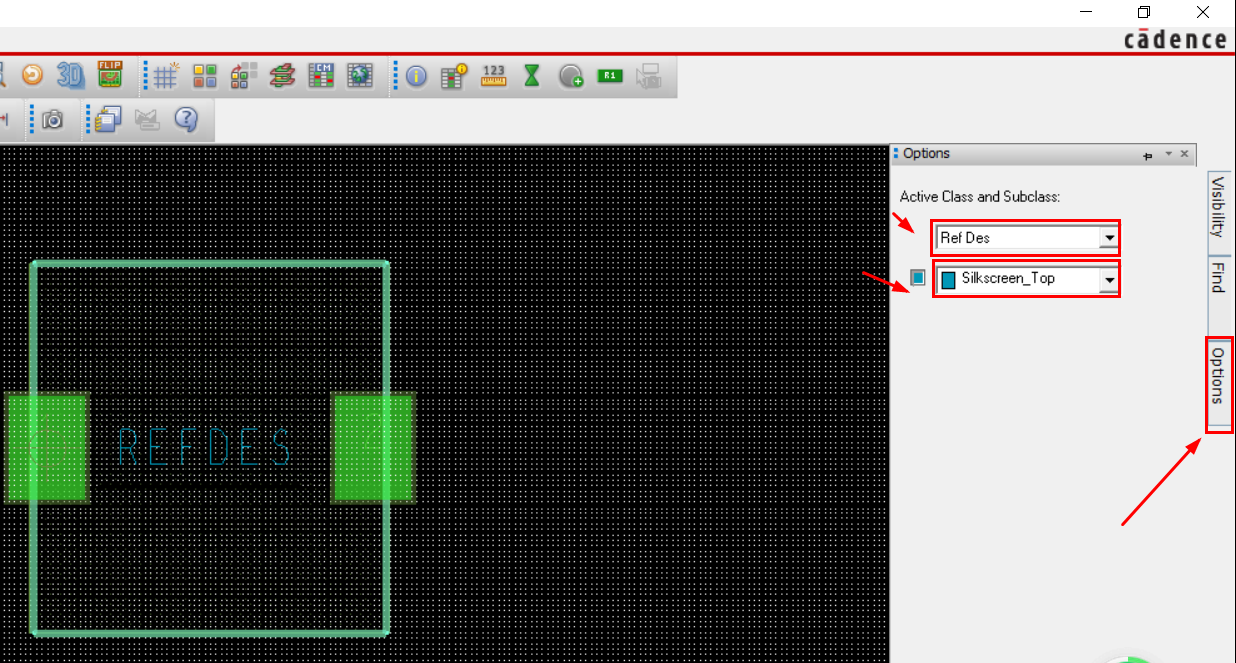
【OPtion】——>【Ref Des】——>【Assembly_Top】,然后放置text,編輯內容為“REFDES”
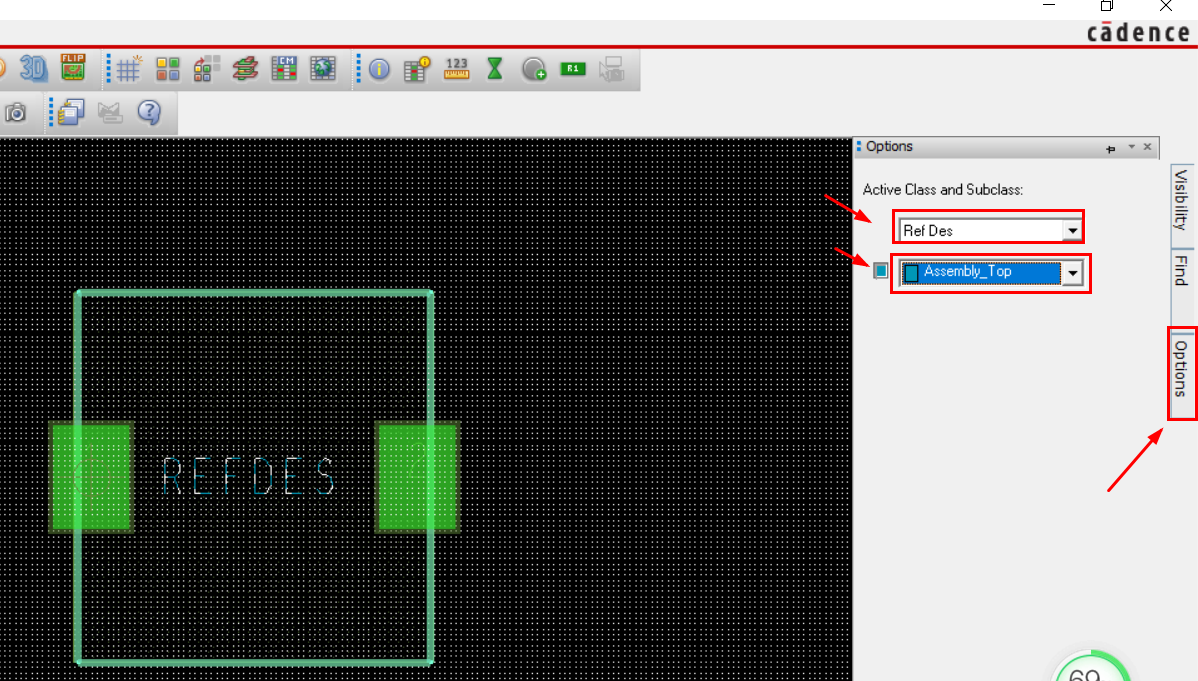
【OPtion】——>【Component Value】——>【Silkcreen_Top】,然后放置text,編輯內容為“value”
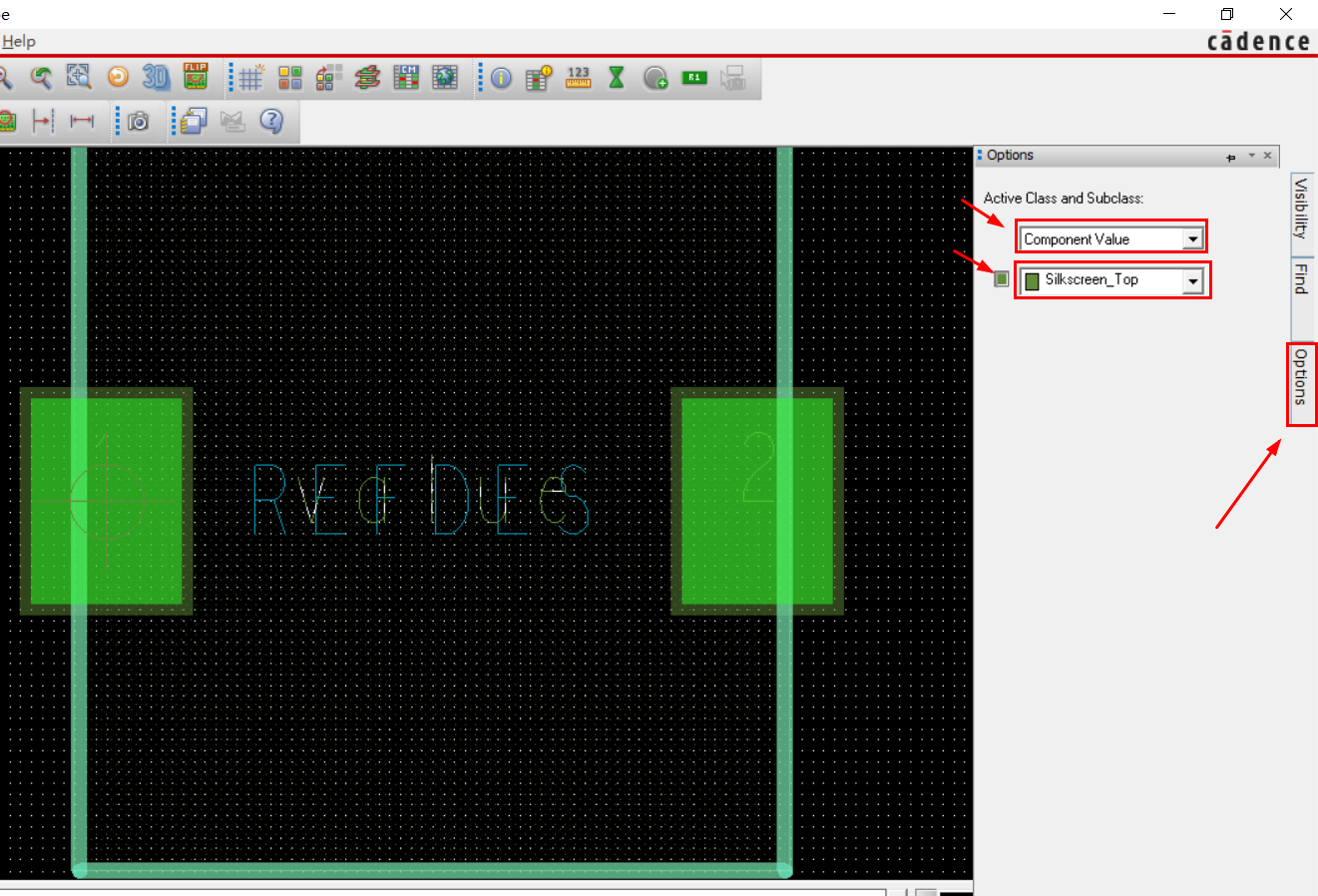
最后保存,會生成兩個文件:IND650068003000.dra和ind650068003000.psm(psm是后續畫圖調用封裝用的)
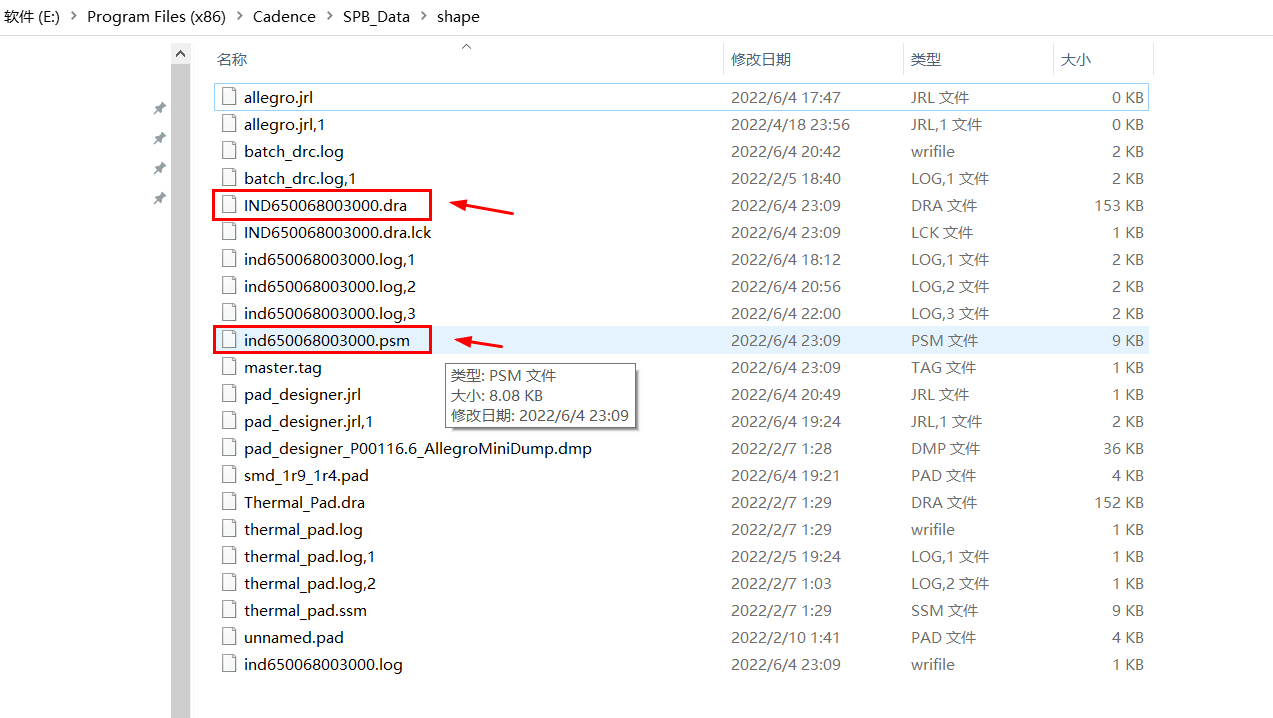
審核編輯:湯梓紅
-
Cadence
+關注
關注
64文章
915瀏覽量
141862 -
allegro
+關注
關注
42文章
650瀏覽量
144961 -
貼片封裝
+關注
關注
2文章
22瀏覽量
11141
發布評論請先 登錄
相關推薦
貼片電感有哪些封裝類型
貼片電阻、電容、電感封裝的選擇
風華貼片電容的分類詳細介紹





 Cadence畫貼片封裝的詳細步驟
Cadence畫貼片封裝的詳細步驟
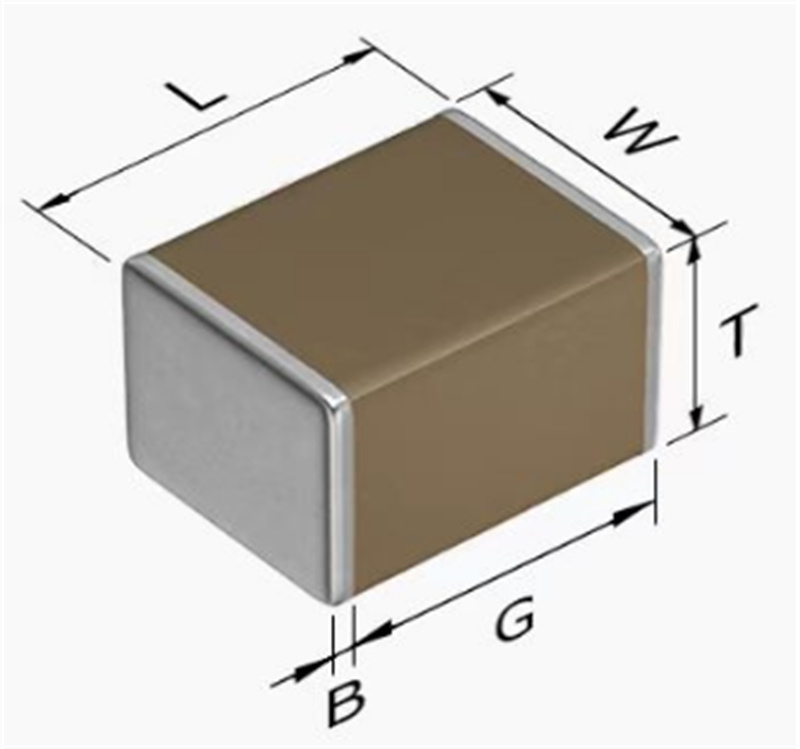


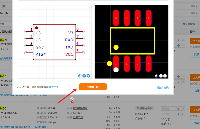












評論